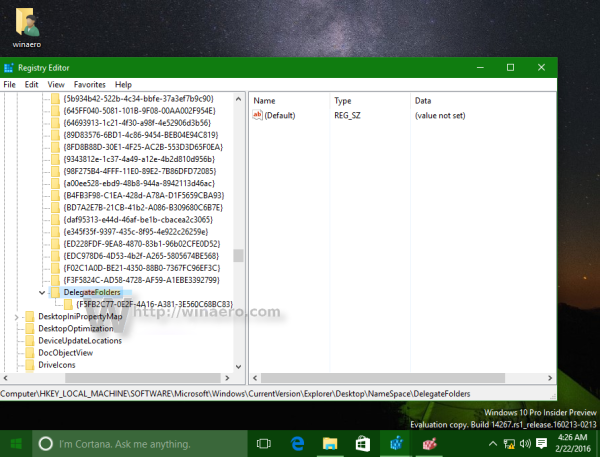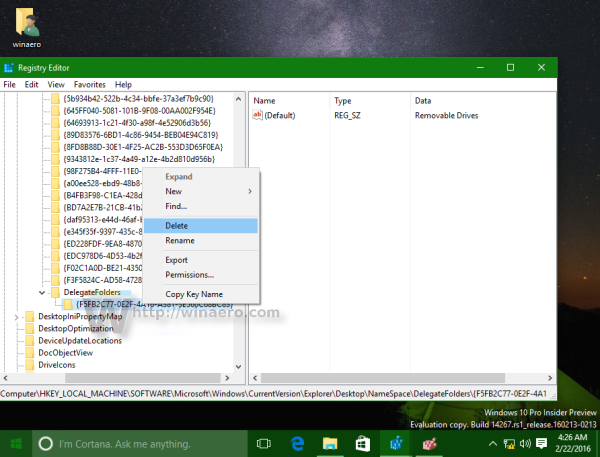Время от времени в Windows 10 возникает странная ошибка. После обновления сборки или после некоторых кумулятивных обновлений диски дважды отображаются на панели навигации (левая панель папок) проводника. Некоторые пользователи уже сталкивались с этой проблемой после обновления до Windows 10, сборка 14267, которая является последней сборкой Insider Preview на момент написания этой статьи.
Вот как это выглядит:
как поставить булавку на гугл карты
Если диски появляются дважды в панели навигации Windows 10 для вас это можно легко исправить с помощью настройки реестра. Вот что тебе нужно сделать.
- Откройте редактор реестра ( Смотри как ).
- Перейдите к следующему ключу реестра:
HKEY_LOCAL_MACHINE SOFTWARE Microsoft Windows CurrentVersion Explorer Desktop NameSpace DelegateFolders
Совет: вы можете получить доступ к любому желаемому ключу реестра одним щелчком мыши .
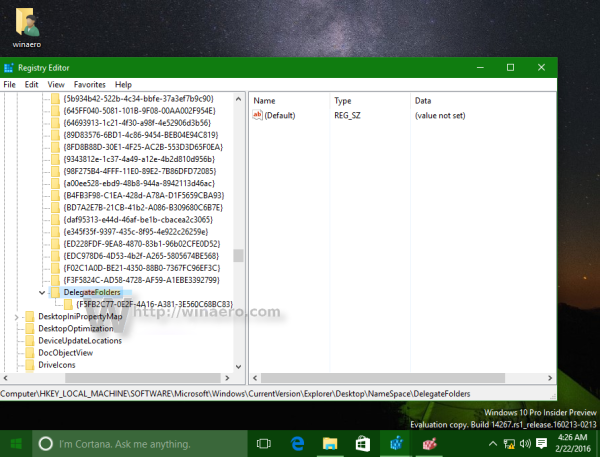
- Здесь вам нужно удалить подраздел с именем {F5FB2C77-0E2F-4A16-A381-3E560C68BC83}. См. Следующий снимок экрана:
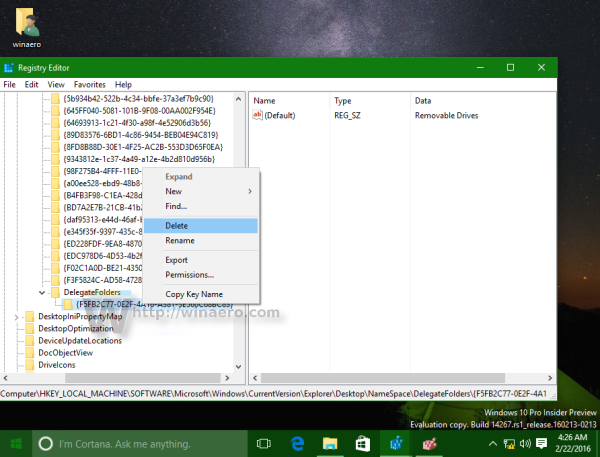
- Если ты под управлением 64-битной Windows 10 , вам также необходимо удалить подраздел {F5FB2C77-0E2F-4A16-A381-3E560C68BC83} из следующего места:
HKEY_LOCAL_MACHINE SOFTWARE WOW6432Node Microsoft Windows CurrentVersion Explorer Desktop NameSpace DelegateFolders
- Выйдите из системы и войдите в сеанс Windows 10 чтобы новые настройки вступили в силу.
После этого в панели навигации больше не будет дублирующихся дисков. Вот и все.